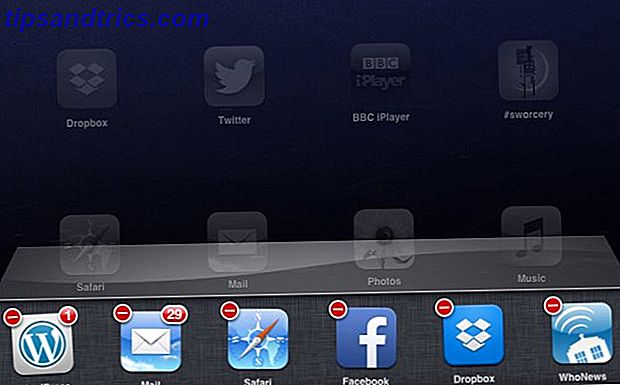Während Facebooks Erinnerungen Facebook an diesem Tag mehr Erinnerungen hinzufügt Facebook fügt an diesem Tag mehr Erinnerungen hinzu Facebook macht seine Timey-Stil-Funktion, an diesem Tag, größer und besser als je zuvor. Das ist perfekt für diejenigen, die eine tägliche Erinnerung an die Vergangenheit lieben. Read More kann manchmal eine Erinnerung an angenehme vergangene Tage sein, der Algorithmus erinnert uns an Dinge, die wir lieber vergessen würden. Wenn Sie es leid sind, "Erinnerungen" auf Facebook zu sehen, können Sie sie mit diesen Methoden deaktivieren.
Methode 1: deaktivieren Sie alle Erinnerungen
Wenn Sie möchten, dass alle diese Posts in Ihren Benachrichtigungen nicht mehr angezeigt werden, gehen Sie zu Einstellungen > Benachrichtigungen und suchen Sie an diesem Tag unter der Liste nach Was Sie benachrichtigt werden . Ändern Sie im Dropdown-Menü die Einstellung zu Keine .
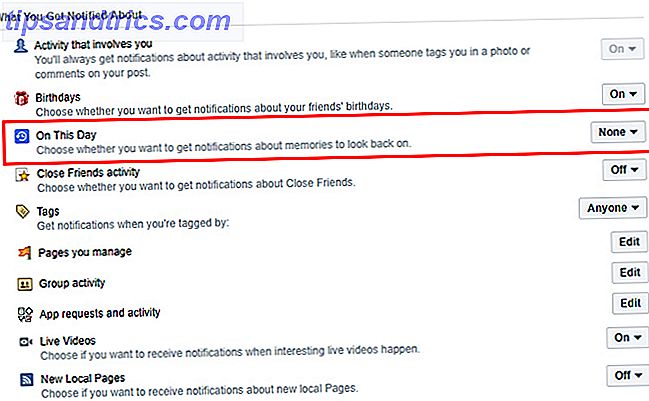
Methode 2: Deaktivieren Sie einige Erinnerungen
Sie mögen einige der Erinnerungen nicht stören, aber es kann einen bestimmten Zeitrahmen geben, an den Sie einfach nicht erinnert werden möchten. Für einen selektiven Ansatz, gehen Sie zu Ihrem Facebook-Feed und im Menü auf der linken Seite unter Suchen an diesem Tag erkunden . Dadurch gelangen Sie auf eine Seite, auf der Sie Nachrichten, Posts, neue Facebook-Freunde, die Sie an diesem Tag erstellt haben, und mehr sehen können.
Klicken Sie auf Einstellungen.
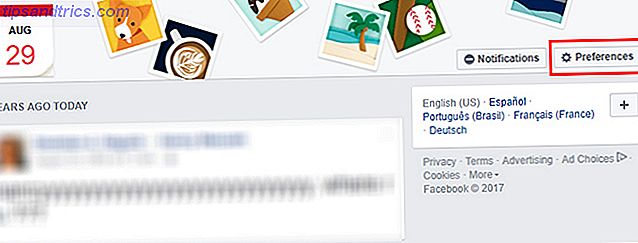
Sie finden zwei Optionen zum Filtern von Posts aus Ihren Benachrichtigungen: nach Daten oder nach Personen.
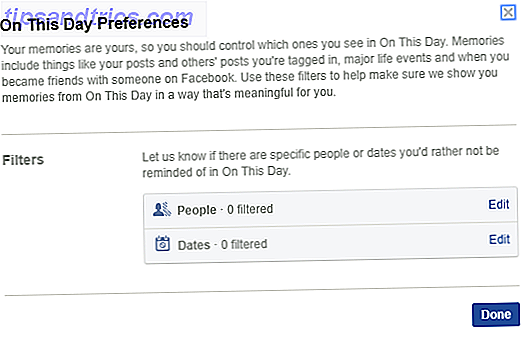 Um bestimmte Facebook-Freunde nach Namen zu filtern, klicken Sie auf den Link Bearbeiten neben Personen, und Sie können einfach ihre Namen eingeben.
Um bestimmte Facebook-Freunde nach Namen zu filtern, klicken Sie auf den Link Bearbeiten neben Personen, und Sie können einfach ihre Namen eingeben.
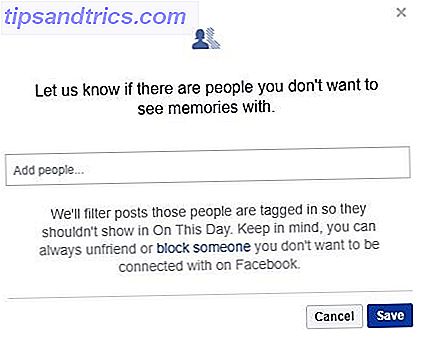
Um nach einer Reihe von Daten zu filtern, klicken Sie auf den Link Bearbeiten neben Termine . Sie können mehrere Bereiche auswählen, wenn Sie möchten.
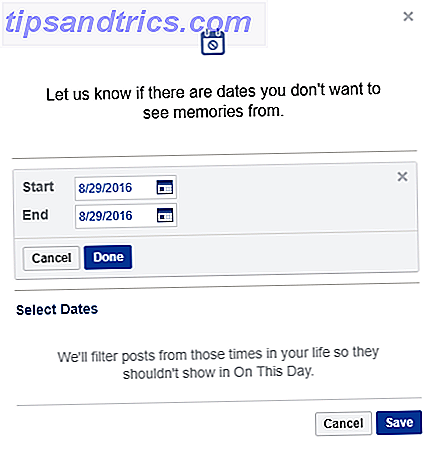
Ziehen Sie es vor, Facebook-Erinnerungen aus Ihren Benachrichtigungen zu entfernen, oder finden Sie, dass sie eine angenehme Eigenschaft sind? Lassen Sie es uns in den Kommentaren wissen.